Comment diviser et déplacer votre clavier iPad
Pourquoi mon clavier iPad est-il au centre de l'écran? Comment remettre le clavier iPad dans sa position d'origine? Est-ce que le clavier à l'écran de l'iPad peut être déplacé ou juste des insectes? Quelqu'un aide?
Le clavier à l'écran de l'iPad peut sembler inamovible, mais en fait, vous êtes autorisé à vous déplacer autour du clavier de l'iPad, par exemple en le faisant glisser vers le haut ou le bas de l'écran, à l'emplacement de votre choix. Savez-vous que le clavier sur iPad peut être déplacé à l'écran?
En fait, le clavier de l'iPad n'était plus statique depuis iOS 5. Vous êtes autorisé à déplacer le clavier de votre iPad dans son ensemble, ou à diviser le clavier vers un nouvel emplacement en fonction de vos besoins. Mais savez-vous vraiment que vous pouvez détacher le clavier du bas de l'écran et le déplacer où vous le souhaitez?
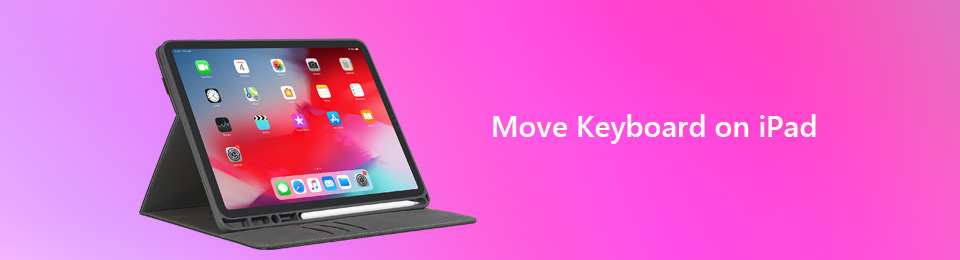

Liste de guide
Ce post va vous montrer comment déplacer le clavier sur iPad avec des étapes détaillées. Vous disposez de plusieurs options pour déplacer un clavier iPad ou un clavier divisé. Si vous vous trouvez dans une situation de mauvaise position de votre iPad, vous pouvez choisir une méthode appropriée ci-dessous pour remettre le clavier de l'iPad à son emplacement d'origine.
FoneLab vous permet de fixer l'iPhone / iPad / iPod du mode DFU, du mode de récupération, du logo Apple, du mode casque, etc. à un état normal sans perte de données.
- Résoudre les problèmes de système iOS désactivés.
- Extrayez les données des appareils iOS désactivés sans perte de données.
- C'est sûr et facile à utiliser.
Partie 1: Comment déplacer le clavier sur iPad vers n’importe où sur l’écran
Le clavier iPad peut être déplacé comme une unité entière, de haut en bas de l'écran, sans fendre le clavier. Cette partie vous montrera comment déplacer le clavier de l'iPad au milieu de l'écran.
Étape 1Déverrouiller l'iPad et ouvrir une application comme Mes Messages or Notes que vous utiliserez le clavier comme fonction principale. Ici, vous devez appuyer sur un champ de texte pour créer le clavier.
Étape 2Appuyez longuement sur l'icône du clavier dans le coin inférieur droit de l'écran du clavier de votre iPad. Vous verrez deux options offertes là-bas, Détacher et Diviser. Appuyez sur le Détacher option.
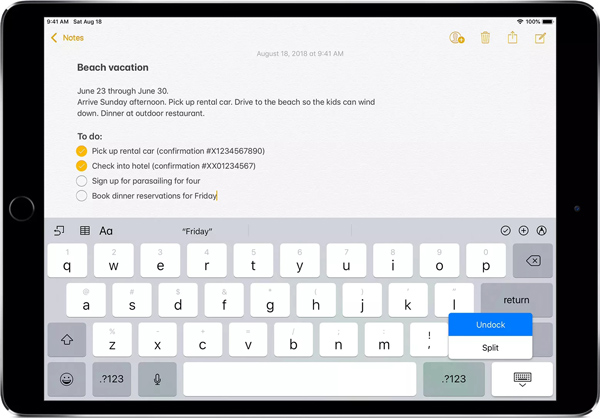
Notes: Cette fonctionnalité de clavier partagé pour iPad n'est pas disponible sur les iPad Pro 11 pouces ou 12.9 pouces.
Partie 2. Comment diviser un clavier iPad en deux
En plus de déplacer votre clavier iPad de cette manière, vous pouvez le scinder en deux parties: une moitié pour votre main droite et une moitié pour votre main gauche. La partie suivante vous montrera comment scinder le clavier iPad en deux parties.
Étape 1Allumez votre iPad et ouvrez une application telle que Messages ou Notes que vous utiliserez au clavier pour la saisie.
Étape 2Appuyez sur le clavier dans le coin inférieur droit de l’écran de votre iPad. Et cette fois, vous devez choisir le Diviser option. Maintenant, votre clavier iPad se retrouvera avec à peu près la moitié du clavier à gauche et l'autre à droite.
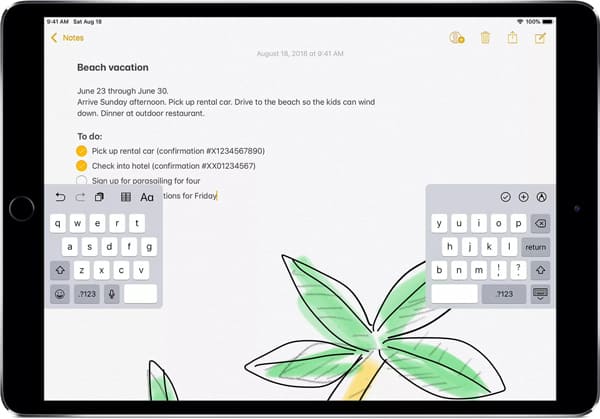
Notes: Cette fonctionnalité de clavier partagé pour iPad n'est pas disponible sur les iPad Pro 11 pouces ou 12.9 pouces.
Partie 3. Comment remettre le clavier iPad dans sa position d'origine
Avec les opérations ci-dessus, vous pouvez facilement déplacer le clavier sur iPad ou le scinder en deux. Mais comment revenir à son emplacement d'origine une fois que vous avez fini d'utiliser votre clavier iPad dans une configuration alternative?
Voici comment réparer le clavier divisé sur iPad.
Étape 1Ouvrez une application iOS comme Mes Messages que vous utiliserez le clavier comme fonction principale.
Étape 2Appuyez longuement sur l'icône du clavier dans le coin inférieur droit de l'écran de votre iPad. Ici, vous devez glisser vers le haut sur les options des icônes pour révéler plus d’actions, puis choisir les options. aller pour amener votre clavier iPad dans sa position normale.
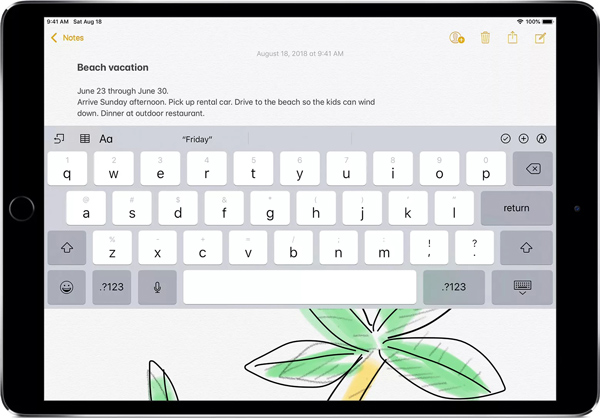
Lire la suite: Comment capturer, éditer et partager une capture d'écran sur iPad.
Comment réparer un clavier iPad bloqué au milieu d'un écran ou d'un écran partagé
Vous pouvez facilement ajuster la position du clavier de l'iPad avec les méthodes ci-dessus. Que faire si votre iPad est bloqué à une position anormale et ne peut pas être déplacé? Ici, nous recommandons fortement le professionnel FoneLab iOS System Recovery pour résoudre divers problèmes liés au système, notamment le problème du clavier iPad.
FoneLab vous permet de fixer l'iPhone / iPad / iPod du mode DFU, du mode de récupération, du logo Apple, du mode casque, etc. à un état normal sans perte de données.
- Résoudre les problèmes de système iOS désactivés.
- Extrayez les données des appareils iOS désactivés sans perte de données.
- C'est sûr et facile à utiliser.
Conclusion
Nous avons parlé de comment déplacer le clavier sur iPad sur cette page. Nous vous expliquons les étapes détaillées pour ajuster la position du clavier de l'iPad et diviser / fusionner le clavier sur l'iPad. Laissez-nous un message dans le commentaire si vous avez encore des questions.
